Võrgukaust Mis see on, kuidas seda luua ja kuidas seda kasutada?

- 3344
- 216
- Alberto Sauer II
Kui teil on mitu arvutit, mis on ühendatud ühe kohaliku võrguga, vajate lihtsalt võrgukausta. Kõik, mis selles on, saab avada ja vaadata erinevates arvutites. See on palju lihtsam kui dokumentide edastamine välkmälu draividel või nende pidevalt pilvevarudesse laadimine.

Kohalik koduvõrk
Võrgukaustade kohta
Üldine kataloog on hädavajalik, kui töötate korraga mitmetes seadmetes. Näiteks sülearvutis, personaalarvutis ja serveris. Saate konfigureerida nendevahelise teabevahetuse.
Sellistes kataloogides salvestatakse muljetavaldavaid andmeid: kvaliteetses filmid, arhiivid, pildid, fotokogud. Need toimuvad ainult ühes arvutis. See on mugav, kui ülejäänud seadmed on kõvakettal vähe mälu.
Sellise kausta saab luua, kui paljud kasutajad vajavad faile. Näiteks töötate ühise projektiga inimeste seltskonnaga. Ja iga inimene peab midagi muutma, lisama, uurima. Kui vahetate faile USB -kandjate kaudu, saatke need üksteisele posti teel või käskjalade kaudu, võtab palju aega. Kuid kui töötate ja jätate dokumendi üldkataloogi, saavad teised meeskonnaliikmed seda kohe vaadata.
Kodugrupp
Enne võrgukausta loomist peate ühendama arvutid üheks võrguks - kohalikuks või koduks. See on vajalik kataloogile juurdepääsu eristamiseks. Kodugrupp (DG) on ainult Windows 7 süsteemides ja vanem.
Kõik seadmed tuleb määrata unikaalsed IP -aadressid. Neid annab automaatselt ruuter, ruuter või modem. IP käsitsi kirjutada:
- Minge alustama - juhtpaneel.
- Jaotises "Võrk ja Internet"
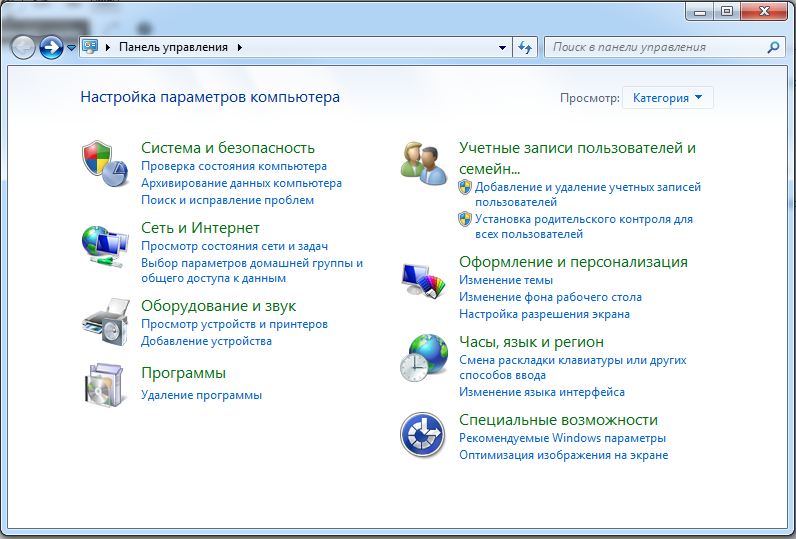
- Avatud "võrgud".
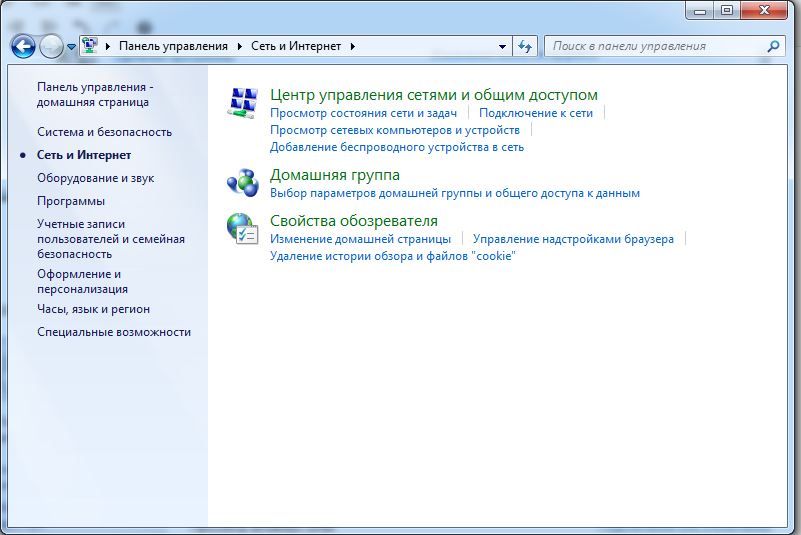
- Klõpsake vasakul asuva adapteri parameetrite muutmist.
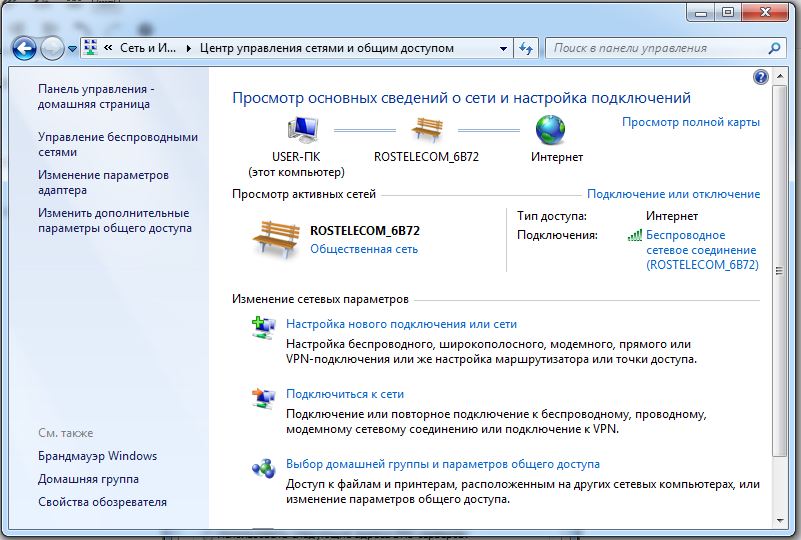
- Avatakse ühenduste loetelu. Klõpsake ühel neist parema hiirenupuga.
- Punkt "omadused".
- Rida "Interneti -versiooni 4 protokoll".
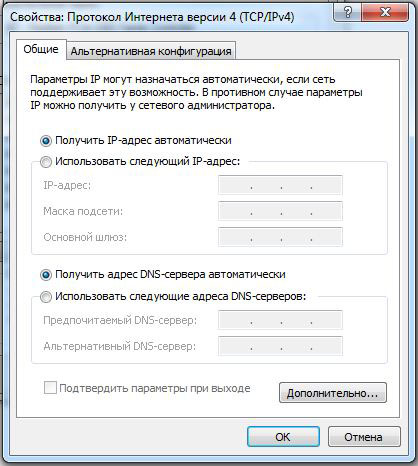
- Jällegi "omadused".
- Pange marker jaotisse "Kasutage järgmist IP -aadressi", kirjutage see ja alamvõrgu mask.
- Ärge muutke nendes parameetrites midagi, kui pakkuja annab teile sätted. Muidu jäetakse teid üldiselt ilma Internetita.
DG valmistamiseks:
- Pange praegune kuupäev ja kellaaeg kõigisse arvutitesse.
- Juhtpaneel - süsteem.
- Töörühma "parameetrite" valdkonnas klõpsake "Muuda".
- Klõpsake avatud aknas nuppu "Muutke".
- Sisestage "arvutinimi" ja märgi "töörühm".
Kodukeskkonna loomine ei lõppe sellega. See tuleb ikkagi konfigureerida.
- Avatud "võrgud".
- Leidke jaotises "Vaata aktiivne" õige ühendus. Klõpsake selle all oleval lingil (seal võib olla kirjutatud "avalik" või "ettevõte").
- Valige "Kodu" ja kinnitage toiming.
- Minge uuesti "võrkudesse".
- "Kodugrupi valimine".
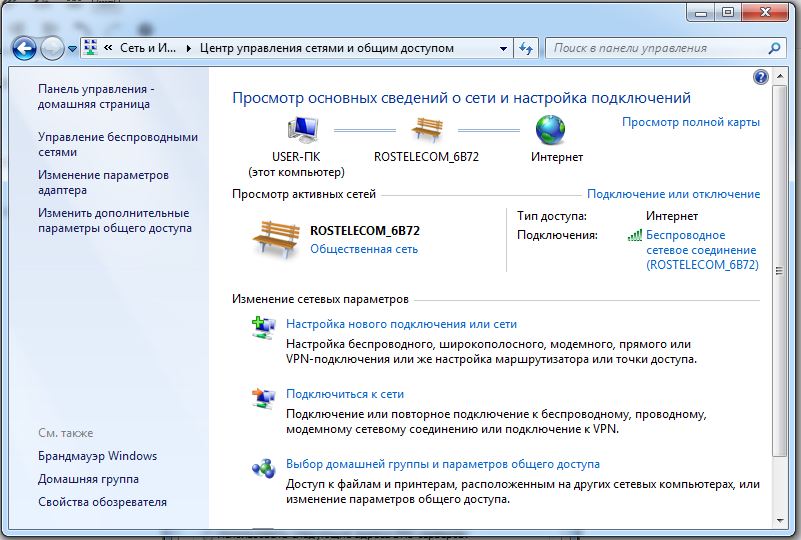
- "Loo".
- Pange tšekipunktid ressursside tüüpide kõrvale, mida soovite avalikus valdkonnas näha (pildid, muusika, video, dokumendid, printerid).
- Klõpsake "Järgmine".
- Ilmub peadirektoraadi parool. Kirjuta see üles. See on vajalik teiste seadmete lisamiseks võrgukeskkonda.
Saate sama menüüsse lisada teise arvuti "Kodugrupi valimine". Kuid iga arvuti tuleb oma seadete kaudu eraldi ühendada.
Vaikimisi on kataloog kohandatud dokumentides aadressil c: \ kasutajad \ General. Kuid saate sellise parameetri mis tahes kataloogi panna. Ühe võrgu (kohaliku või traadita) jaoks saab teha ainult ühe DG.
Ilma selle sätteta on võrgukausta loomine võimatu luua. Lõppude lõpuks avavad selle ainult kodukeskkonnas osalejad.
Kogu juurdepääsu aktiveerimine
Nüüd lubage sisemine juurdepääs DG -le.
- Avatud "võrgud".
- Minge saidile "Lisaparameetrid". Nad on vasakul nimekirjas.
- Märkige allosas „praeguses profiilis” kõikjale sisse ja salvestage muudatused.
Pärast seda saate vaadata, mis on teistes arvutites. Avatud algus - võrk. Kodukeskkonda lisatakse kõik seadmed (mitte ainult personaalarvutid, vaid ka telesaaded, tahvelarvutid, WiFi-adapterid).
Võrgukausta seadistamine
Siit saate teada, kuidas teha võrgu kaust:
- Valige see ja klõpsake sellel hiire parema nupuga.
- "Omadused".
- Vahekaart "Juurdepääs".
- Nupp "üldine".
- Valige grupp, mille soovite anda õiguse kataloogi kasutada.
- Määrake lubade "lugemine ja salvestus" või "lugemine".
- Toimingu kinnitamiseks klõpsake nuppu "Ühine juurdepääs".
- Tõstke kataloog esile ja klõpsake nuppu "Valmis".
- Rida "võrk viis" näitab, kus kaust asub. Selle saab sisestada juhile.
- Minge saidile "Laiendatud seaded".
- Märkige linnuke "avatud üldine juurdepääs".
- Tule välja kataloogi nimi. Või jäta nimi, mis enne oli.
- Menüüs "Eraldusvõime" kirjutage piirangud.
Nüüd teate, mis on "ühine võrgukaust" ja kuidas sellega töötada. Enamik parameetreid on paigutatud automaatselt. Seetõttu on ühise ressursi tegemine üsna lihtne.
- « Viirusetõrje ESET NOD32 paigaldamine, eemaldamine, esialgne seadistamine
- Windowsi parima versiooni valimine »

